ゲームに最適なルーター設定とは、接続を可能な限り良好にすることです。場合によっては、ゲームを実行しているコンピューターを優先的に接続したり、干渉がある場合は別のチャネルにしたりする必要があります。速度を向上させ、待ち時間を短縮するためにできることは、ゲーム体験を向上させるのに役立ちます。
もちろん、すべてのオプションがすべてのルーターで利用できるわけではありません。ゲーム ルーターの設定を最適化する場合は、その目的のために設計されたルーターを選択してください。
ルーターをゲーム用にセットアップする理由


ルーターをゲーム用にセットアップすると、全体的なエクスペリエンスが向上します。接続が安定していてスムーズな場合、ゲームはより快適に動作します。接続が不安定であると、ラグが発生したり、最悪の場合にゲームがクラッシュしたりする可能性があります。
一方、ルーターの適切な設定を選択すると、ゲーム体験のすべてが強化されます。基本的な接続が十分に良好である限り、ロード時間、遅延、および目標の達成を妨げる可能性のあるその他の問題は改善されます.
Wi-Fi バンドを切り替える: モデムまたはルーターへの有線接続を使用できない場合は、ルーターのワイヤレス ネットワーク設定を変更できます。より良い Wi-Fi 帯域にアクセスできるようにします。低帯域はより多くのデバイスと互換性があり、一般的に混雑しているため、接続を改善するのに役立ちます。チャンネルを切り替える: 操作しているワイヤレス チャンネルを変更すると、干渉が減り、ゲーム体験が向上します。.一部のチャネルは他のチャネルよりも頻繁に使用されているため、デバイスの少ないチャネルに切り替えると接続が改善される場合があります。QoS 調整: 多くのルーターには、ネットワーク内を移動するデータ パケットがどのように処理されるかを調整するサービス品質オプションが用意されています。扱いました。テレビ、電子レンジ、携帯電話、その他のワイヤレス デバイスよりも優れたパフォーマンスがゲーム用 PC に必要な場合は、QoS を微調整して優先順位を付けることができます。
これらは、ゲーム接続を最適化し、ルーター設定の調整に慣れるのに役立つルーター設定の一部の変更にすぎません。調整に慣れておけば、ルーターを交換したり、ゲーム アレイに新しいデバイスを追加したりするたびに、簡単にやり直すことができます。
ゲームに最適なルーター設定
ゲームに最適なルーター設定は、あなたに最適な設定です。一度に 1 つずつ変更してから、お気に入りのペースの速いゲームをプレイして、選択したさまざまな設定でどのように機能するかを確認してください。以前にワイヤレス ネットワークを調整したことがない場合は複雑です。とはいえ、慣れてしまえば簡単です。アクセスして変更を開始する方法は次のとおりです。
デフォルトの名前やパスワードなど、デバイス情報が記載されたルーターのラベルを探します。そこに表示されない場合は、ルーターのマニュアルを確認してください。検索エンジンを使用して、ルーター モデルの標準ユーザー ID とパスワードを見つけることもできます。変更するまではすべて同じです。変更するのは、セキュリティ上の目的でルーターの設定にアクセスできるようになった後で行う必要があります。
 ウェブ ブラウザを使用して、ルーターのデフォルト ゲートウェイに移動します。よくわからない場合は、ルーターのマニュアルを確認するか、コマンド プロンプト ウィンドウに ipconfig と入力してください。お探しのアドレスがデフォルト ゲートウェイとして表示されます。
ウェブ ブラウザを使用して、ルーターのデフォルト ゲートウェイに移動します。よくわからない場合は、ルーターのマニュアルを確認するか、コマンド プロンプト ウィンドウに ipconfig と入力してください。お探しのアドレスがデフォルト ゲートウェイとして表示されます。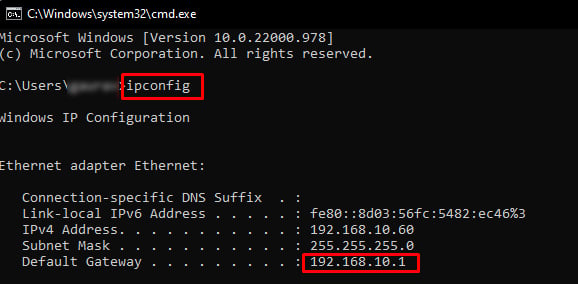
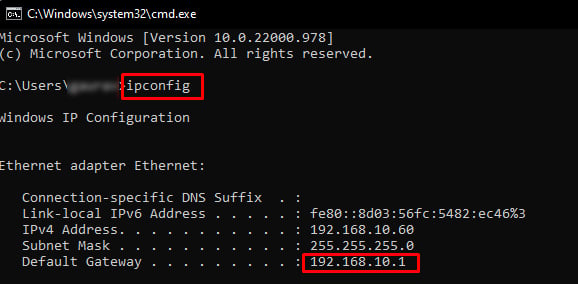 ログインするための基本的なユーザー ID とパスワードを入力します。ここでも、ログインしたらこれらを変更し、他の人が推測しにくい覚えやすいものを使用してください。
ログインするための基本的なユーザー ID とパスワードを入力します。ここでも、ログインしたらこれらを変更し、他の人が推測しにくい覚えやすいものを使用してください。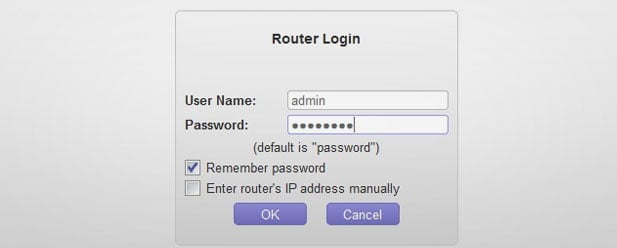
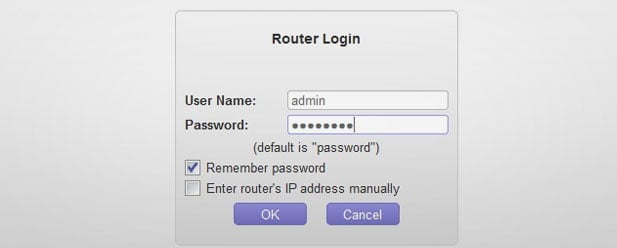 更新が利用可能な場合は、ルーターのファームウェアを更新します。古いファームウェアと比較してゲーム体験を改善し、問題を修正し、既存のものを最適化するためのオプションがさらに提供される可能性があります.
更新が利用可能な場合は、ルーターのファームウェアを更新します。古いファームウェアと比較してゲーム体験を改善し、問題を修正し、既存のものを最適化するためのオプションがさらに提供される可能性があります.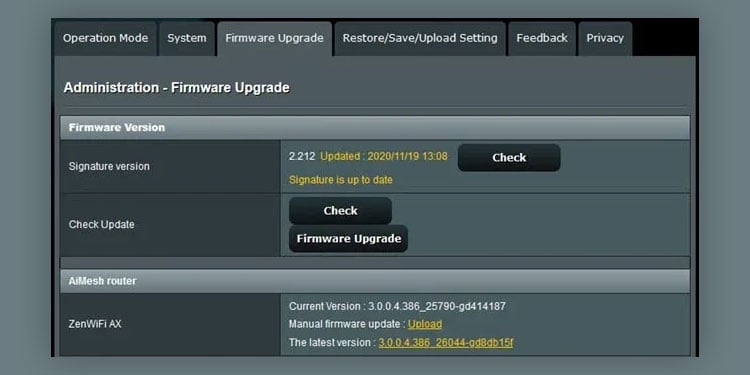
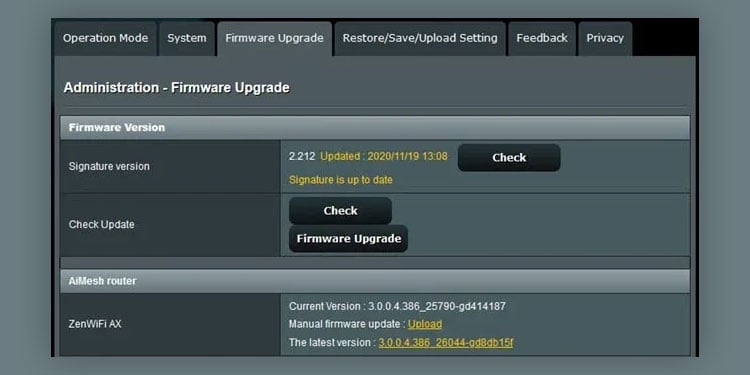 利用可能な設定を調べて、ルーター オプションを快適に操作できるようにします。何も変更する必要はありません。さまざまなカテゴリをクリックして、高度なオプションを確認し、利用可能なものの種類を確認してください.特定の調整を行おうとすると、それを見て、それがどこにあるかを知ることが役立ちます。
利用可能な設定を調べて、ルーター オプションを快適に操作できるようにします。何も変更する必要はありません。さまざまなカテゴリをクリックして、高度なオプションを確認し、利用可能なものの種類を確認してください.特定の調整を行おうとすると、それを見て、それがどこにあるかを知ることが役立ちます。
すべてのルーターは異なり、私の設定を見つける方法は、あなたにとって正しいものではないかもしれません.ただし、少し準備をして、利用可能な設定とその場所を把握しておくと、接続の最適化がはるかに簡単になります.
ワイヤレス ネットワークの選択
最近のルーターの多くは、ルーターからブロードキャストできる複数のワイヤレス ネットワークを提供しています。ネットワークを有効にし、オプションを設定してから、ゲーム用 PC で適切なネットワークに接続する必要があります。
ここで最も重要な部分は、正しいワイヤレス ネットワークを選択することです。ほとんどすべてのルーターは、Wi-Fi ネットワークに 2.4 GHz および 5 GHz のオプションを提供しています。ルーターによっては、6 GHz 帯域よりも高いものもあります。コンピューターのネットワーク カードが処理できる最大帯域と最小使用帯域に接続したいと考えています。
ルーターにサインインし、Wi-Fi ネットワークのオプションを探します。 詳細設定にあるか、独自のカテゴリを持っている可能性があります。たとえば、私のルーターでは、ワイヤレス信号を選択する必要があります。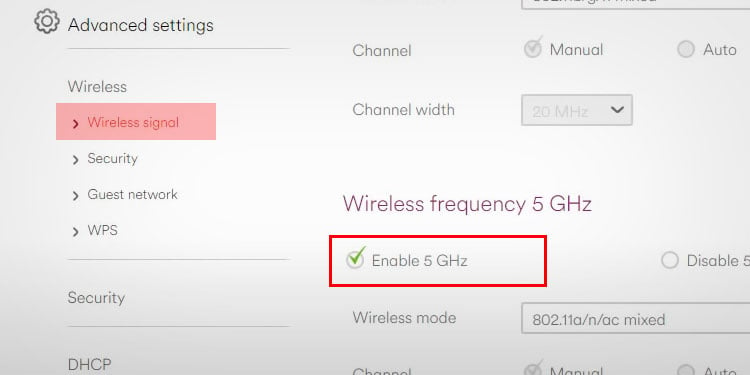
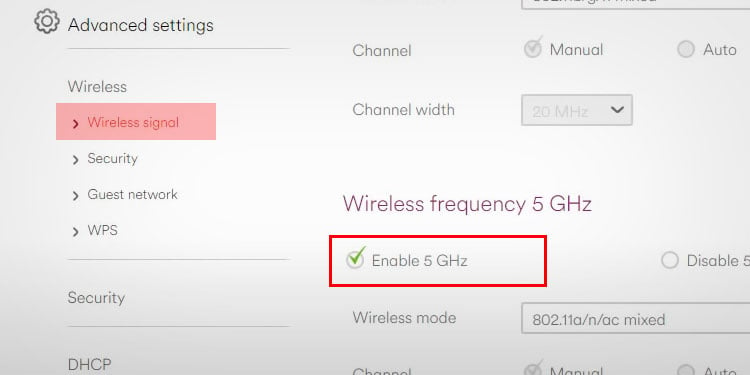 ハイバンド ネットワークがまだ有効になっていない場合は、オンにします。ルーターで許可されている場合は、複数のワイヤレスネットワークを実行して、他のデバイスが低帯域ネットワークに接続できるようにします。
ハイバンド ネットワークがまだ有効になっていない場合は、オンにします。ルーターで許可されている場合は、複数のワイヤレスネットワークを実行して、他のデバイスが低帯域ネットワークに接続できるようにします。
私の場合は、[ワイヤレス バンドを有効にする] をクリックしてネットワークをアクティブにし、[適用] をクリックします。ただし、私のものを含むほとんどのルーターでは、デフォルトですでにアクティブになっています。簡単に認識できるように、ネットワークに他の名前とは異なる名前を付けます。名前はそのパフォーマンスに関係がないため、純粋な好みに基づいています。自分が覚えていて、他の人が推測するのが難しいパスワードを設定します。変更を保存します。ゲーム用コンピュータではないデバイスをゲームをするつもりのない低帯域ネットワーク。携帯電話、スマート デバイス、その他のコンピューターを確認します。設定したユーザー名とパスワードを使用して、ゲーム用 PC からハイバンド ネットワークに接続します。
これは、2.4 GHz ネットワークが多くの場合、ユーザーによって圧倒されるためです。ほぼすべてのデバイスがこのワイヤレス ネットワークに接続され、最近では、これまで以上に多くのデバイスがネットワークに接続されています。他の家電製品はすべて 2.4 GHz ネットワークを使用しているため、ゲーム用 PC で使用できる帯域幅の量が減少している可能性があります。
5 GHz および 6 GHz ネットワークは、スマート デバイスや古いレガシー デバイスとの互換性が低い可能性があります。.
ワイヤレス チャネルを設定する
ワイヤレス チャネルは、情報がある場所から別の場所に流れる車線のようなものです。あまりにも多くのデバイスが同じレーンを使用しようとすると、トラフィックが混雑し、速度が低下します。ゲーム用コンピューターの使用量が少ないワイヤレス チャネルを選択すると、接続が改善され、遅延が軽減されます。
適切なチャネルを見つける際の課題の 1 つは、それらが必ずしも標準ではないということです。近くの混雑の少ない場所を見つけて、ワイヤレスアナライザーで使用するのが最善です.幸いなことに、必要に応じてアプリから無料のものを使用できます。
ワイヤレス チャネル アナライザー アプリをダウンロードします。基本的なスキャンで機能する無料のものがたくさんあります。携帯電話にダウンロードしたら、それを実行して、住んでいる場所に基づいて、どのチャネルがより混雑しているかを確認します.他の多くの人や他の多くのルーターの近くに住んでいる場合は、かなりの重複が見られる可能性があります。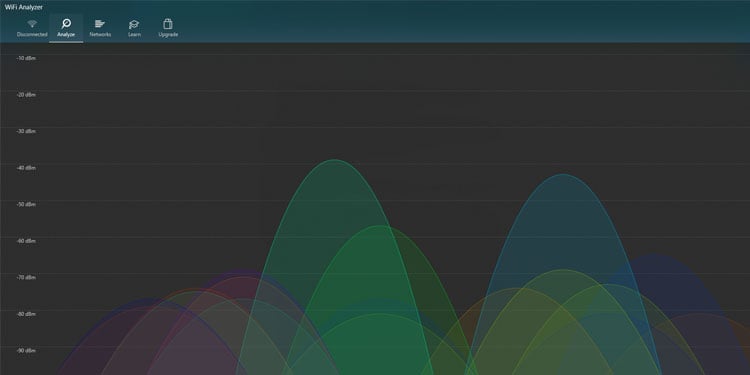
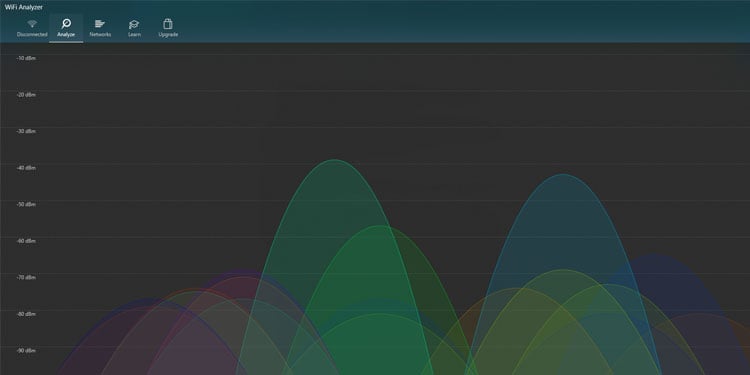 ルーターにログインし、Wi-Fi 設定に移動します。私の場合、ワイヤレスを選択してから地域を設定する必要があります。調整するワイヤレス帯域に移動します。ほとんどのゲーマーは、5 GHz ネットワークを探しています。私のルーターには 2 つの 5 GHz と 1 つの 2.4 GHz があるので、他のネットワークではなく、ゲーム用コンピューターで使用している 5 GHz ネットワークを選択します。チャネルを選択します。チャネル分析に基づいて適切な数値を選択してください。パフォーマンスの改善が見られない場合は、後でいつでも交換できます。
ルーターにログインし、Wi-Fi 設定に移動します。私の場合、ワイヤレスを選択してから地域を設定する必要があります。調整するワイヤレス帯域に移動します。ほとんどのゲーマーは、5 GHz ネットワークを探しています。私のルーターには 2 つの 5 GHz と 1 つの 2.4 GHz があるので、他のネットワークではなく、ゲーム用コンピューターで使用している 5 GHz ネットワークを選択します。チャネルを選択します。チャネル分析に基づいて適切な数値を選択してください。パフォーマンスの改善が見られない場合は、後でいつでも交換できます。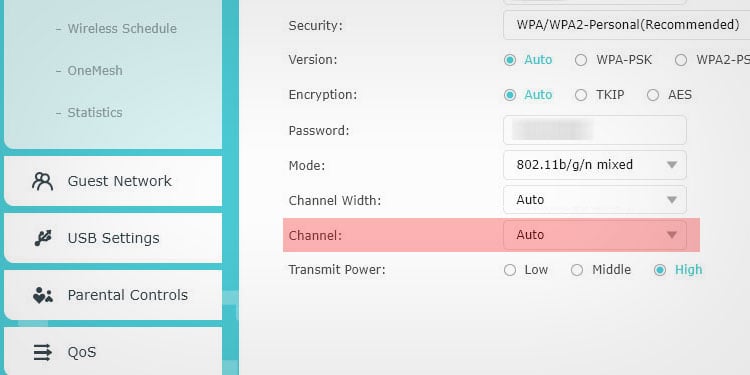
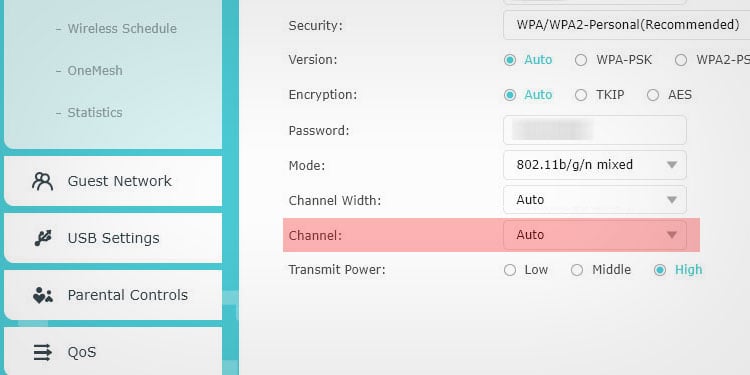 設定を保存して、ルーター メニューを終了します。
設定を保存して、ルーター メニューを終了します。
ほとんどのルーターは、可能な限り最適なチャネルを選択するように構成されていますが、それが常に機能するとは限りません。速度テストを実行したり、スワップごとにゲームの ping とフレームをチェックして、ゲーム接続にどのように影響しているかを確認できます。チャネルが大幅に改善されている場合は、ルーターが提案するデフォルトを使用する代わりに、そのチャネルを使用してください。
サービス品質を有効にする
ルーターのサービス品質機能すべてのトラフィックが同じように扱われないことを意味するため、これは素晴らしいことです。そうであってはなりません。プログラムが異なれば、パフォーマンスに影響するネットワーク配信のニーズも異なります。
たとえば、ファイルを受動的にダウンロードするだけのプログラムは、高速で頻繁なネットワーク トラフィックを必要としません。少し遅れても、最終的なファイルには影響せず、完了するまでに少し時間がかかります。一人称シューティング ゲームやエンドゲームの MMO レイドに参加していて、ネットワークがゲームではなくダウンロードを優先し始めた場合、深刻な悪影響を与える可能性があります。
また、動的な QoS オプションを試すこともできます。これにより、現在のネットワーク アクティビティに基づいて優先度が変更される場合があります。 Netgear は、300 Gbps より遅い接続で使用することをお勧めします。
ルーターにログインし、サービス品質機能を探します。略して QoS と呼ばれることもあります。インターネット速度が遅い場合は、サービスの品質 (特に動的) を有効にすることを選択します。ルーターに帯域幅を伝えるか、自動検出を有効にする必要がある場合があります。自動オプションは、ほとんどの人にとってより良い選択です。私のルーターには速度テストが必要であり、Netgear はその間ネットワークに他のデバイスを接続しないことを推奨しています.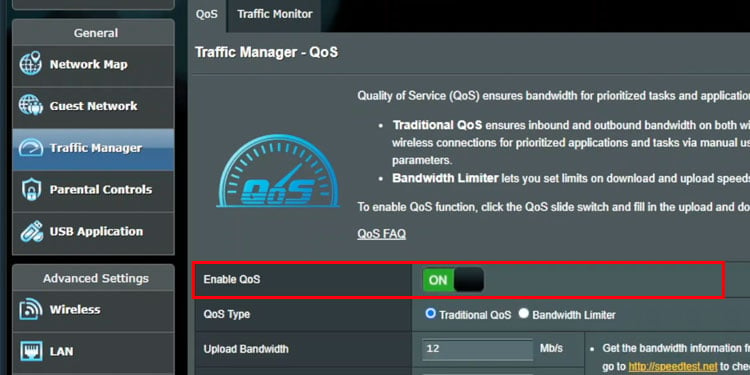
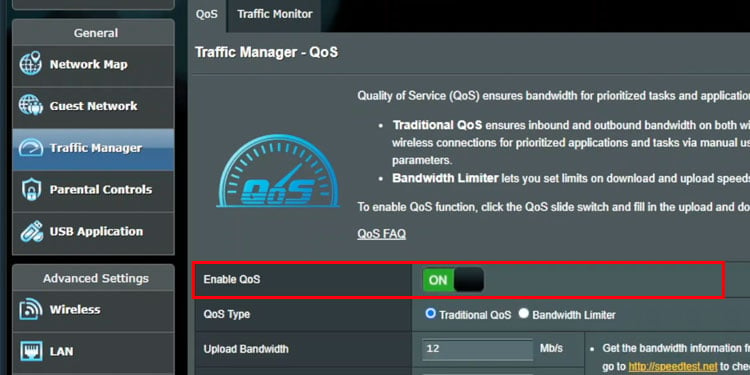 ルーターが要求する設定を調整します。優先するコンピュータまたはアプリケーションを指定する必要がある場合があります。設定を保存します。
ルーターが要求する設定を調整します。優先するコンピュータまたはアプリケーションを指定する必要がある場合があります。設定を保存します。
ルーターにこのオプションが表示されない場合は、新しいものにアップグレードする必要があります。ただし、接続が高速な場合は、必要ない場合があります。
MU-MIMO
Multiple User-Multiple Input Multiple Output は、ルーターが古い単一出力スタイルよりも効率的に情報を転送できるようにする新しいプロトコルです。一度に 1 つの接続されたクライアントに情報を送信するだけでなく、MU-MIMO は複数のストリームを有効にするため、情報がより迅速に送信されます。これは、特に Wi-Fi ネットワークに複数の接続がある場合に、ゲームに非常に役立ちます。
ルーターに接続します。ワイヤレス ネットワークをセットアップしたのと同じ場所に移動します。詳細設定、ネットワーク、または他の場所にある可能性があります。使用しているルーターによって異なります。MU-MIMO を有効にするオプションを検索してください。デフォルトでオンになっていない場合は、おそらくボックスを選択するか、ボタンを切り替えてオンにする必要があります.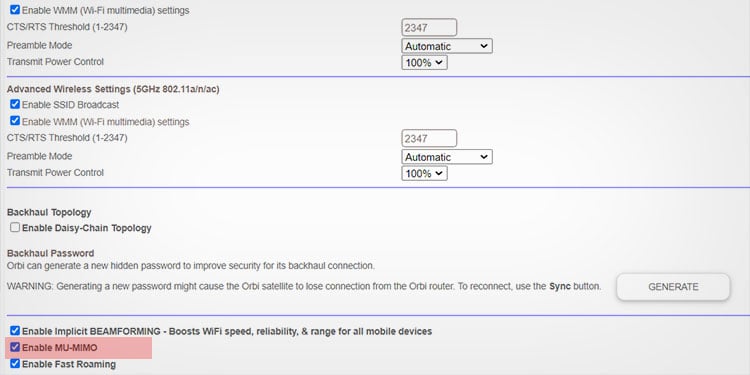
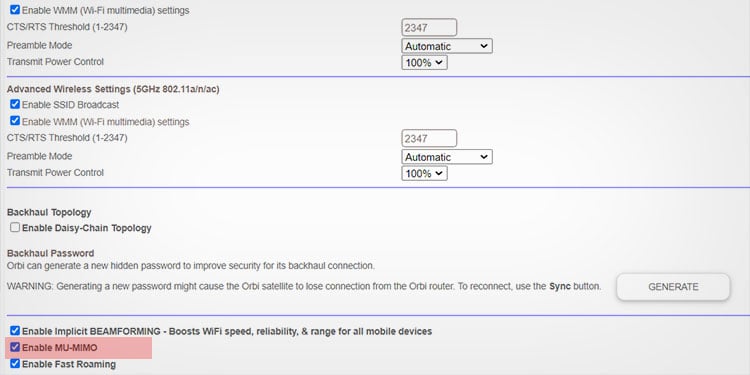 設定を保存します。
設定を保存します。
MU-MIMO には多くの利点がありますが、一部の古いデバイスでは接続が不安定になる可能性もあります。有効にした後にパフォーマンスの低下に気付いた場合は、元に戻ってオフにしてください。
ゲーム接続を改善するために他にできることはありますか?
他にできることはいくつかあります。ルーターの設定が完了したら、接続を強化します。